如何在您的电子商务中安装 Google Analytics 4(更新 + 设置教程)
已发表: 2022-05-06毫无疑问,Google Analytics(以前称为 Universal Analytics)是当今最流行的网络分析工具。
然而,Analytics 在2020 年 10 月推出了更新版本:Google Analytics 4 (以下简称“GA4”)。
你为什么要关心这个?
如果您有 Universal Analytics,您应该知道此版本不会再有任何更新,因此您别无选择,只能迁移到 Analytics 4。
如果你不知道它是如何工作的,你一开始可能会被卡住。
不过不用担心,因为在这篇文章中,我们将通过向您展示如何升级到 GA4 以及如何安装它来帮助您进行更易于管理的过渡,以防您从未使用过它。 当然,我们将告诉您此版本中的所有新内容。
准备好?
我们开工吧。
注意:如果您从未安装过此工具的任何版本,现在是时候安装了。 这是一个 Google Analytics 大型教程,可帮助您在深入了解之前更好地了解它。
目录
- 谷歌分析的变化 4
- 1. Google Analytics 4 的新功能
- 2. 额外:Google Analytics 4 界面演练
- Google Analytics 4 的分步设置
- 1.更新到GA4
- ️ A. 如果您没有属性,请在 GA4 中创建一个新属性
- ️ B. 如果您已经在 Universal Analytics 中拥有属性,请使用 GA4 的设置助手
- 2. 将 Google Analytics 4 与您的网站同步
- ️ A. 使用全局站点标签 (gtag.js)
- ️ B. 使用谷歌标签管理器
- 3. 额外视频:如何更新到 GA4
- 1.更新到GA4
- 准备好升级到 Google Analytics 4 了吗?
谷歌分析的变化 4
GA4(以前称为“App + Web”)是 Google Analytics 的最新版本。 它具有 Universal Analytics 未包含的新指标和功能。
主要创新是可以在同一属性中分析网站和手机应用程序。
这是一个简短的解释,以防你不熟悉这个概念。
属性是您要分析的网站。 假设它是您商店的网站。
以前,如果您的电子商务有网站和移动应用程序,Universal Analytics 不会让您分析应用程序。 后来,他们启用了此功能,但您仍然必须创建一个特殊的“App + Web”属性。
现在,Analytics 4 媒体资源可以与网站、手机应用程序或两者同时使用。 也就是说,所有的属性都统一了,使用起来更简单方便。
但 GA4 的改进并不止于此。
因为新一代具有重大进步,例如使用人工智能 (AI) 和机器学习来创建更全面的分析。
1. Google Analytics 4 的新功能
正如我们刚才所说,GA4 的主要改进是使用智能技术来提高洞察力,并将 Web 和应用程序指标集成到单个属性中。
总体而言,它允许对用户数据进行更全面的监控,但它还具有其他变化:
- 主页:新外观,现在包括新的网络流量数据,例如用户随时间变化的趋势。
- 改进的搜索引擎:现在可以让你快速找到你想要的任何东西。 您还可以很容易地获取报告并进行与此工具相关的查询。
- 实时报告:即使它们已经包含在早期版本中,您现在也可以了解更多有关访问您网站的受众类型的信息。
- 无代码事件:在 GA4 之前,为了了解是否有人点击了特定按钮或下载了磁贴,您必须创建特定事件并跟踪这些点击。 现在,您无需配置即可自动跟踪它们(即,无需修改 HTML 代码)。
- 参与度部分:告诉您用户在您的网站上花费了多长时间以及您的每个事件产生的参与度。 在其他指标中,您还可以跟踪滚动(即用户如何在您的网站上移动)以及某个元素被点击了多少次。
- 货币化:这相当于 Universal 的电子商务报告,从而为您提供有关商店购买数量的报告。 例如,它会告诉您当前销售的产品以及最受欢迎的产品。
- 保留报告:它向您显示您的保留率,它告诉您您的客户是否会继续回到您身边。
但这还不是全部! 这些只是最重要的变化。
GA4 还包含了许多 Universal Analytics 缺乏的新指标。 当您熟悉此工具时,您会一点一点地看到它们。
2. 额外:Google Analytics 4 界面演练
很高兴被告知,但更好的是亲眼目睹。
通过此 Google 视频,您可以查看 Analytics 4 用户界面、浏览不同部分并探索新内容。
Google Analytics 4 的分步设置
现在您已经了解了 GA4 中的所有新功能,是时候安装它了。 我们都知道技术性的东西会变得多么枯燥,但是一旦你看到这个新工具所提供的一切,你就会发现这一切都是值得的。
所以让我们马上开始吧。
1.更新到GA4
第一步是更新到新的 Analytics 版本。 你有两种不同的方法来做到这一点:
- 如果您还没有创建任何属性:您还没有开始测量。 要开始使用 GA4,您需要创建一个新属性。
- 如果您已经在 Universal Analytics 中创建了资源:您只需要使用 GA4 的设置助手。
但是,如果您已经创建了 App + Web 资源,该怎么办?
在这种情况下,您无需执行任何操作,因为它会自动更新。 如果是这种情况,您可以跳过这些步骤。
️ A. 如果您没有属性,请在 GA4 中创建一个新属性
您拥有一家商店,但您仍然没有太多关注指标(顺便说一句,这是一个不好的举动,因为跟踪商店的 KPI 是提高转化率的关键)。
是的,是时候行动起来,在 GA4 中创建一个新属性了。

首先,进入管理面板。

如果您单击“创建属性”,您将自动选择创建 GA4 类型的新属性。
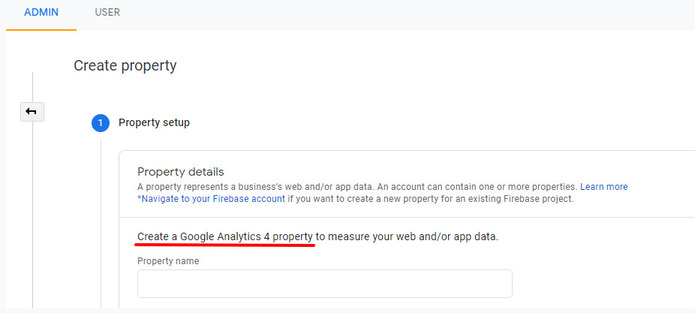
接下来,您必须在弹出窗口中添加一些基本信息:
- 属性名称
- 时区
- 货币
然后,您需要在其他字段中填写您商店的详细信息。 瞧,你的财产已经准备好了。
️ B. 如果您已经在 Universal Analytics 中拥有属性,请使用 GA4 的设置助手
我们现在假设您已经拥有一个资产,因为您一直在使用 Google Analytics。
如何迁移到新版本?
通过在 GA4 中创建新属性。 此外,此过程要快得多,因为您已经填写了在 Universal Analytics 中正确创建第一个所需的信息。
您只需单击显示“GA4 设置助手”的位置。 你会看到一个像这样的窗口:
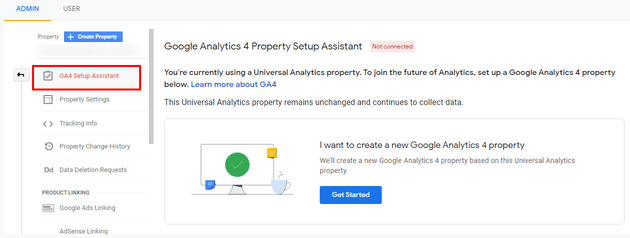
如果您仔细查看,您会看到一条说明,说明您已经在 Universal Analytics 中创建了一个不会进行任何更改的媒体资源。
点击“开始”。
助理会照顾好一切。 它将导入现有信息(包括您创建的事件)并创建新的 GA4 属性。
继续之前的重要提示:
切记不要删除任何旧属性。 即使它是一个通用分析工具——所以它会在某个时候停止更新——保留你迄今为止收集的数据也没有什么坏处。
创建新属性需要从头开始收集新数据,并且您不想丢失已有的信息。
2. 将 Google Analytics 4 与您的网站同步
此时,您要么创建了一个新媒体资源,要么更新了 Universal Analytics 媒体资源。 无论哪种方式,您都需要将您的网站与 GA4 同步。
为此,您需要设置助手。

在这里你需要点击“标签安装”,这是他们给你的第一个选项。
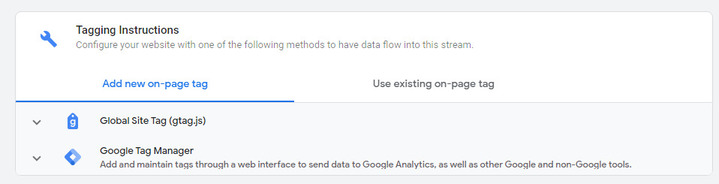
然后,您会看到安装代码和同步您的网站的两个选项。 让我们分别讨论它们:
️ A. 使用全局站点标签 (gtag.js)
此标记是一个 HTML 代码,您可以从您网站的源代码中复制。
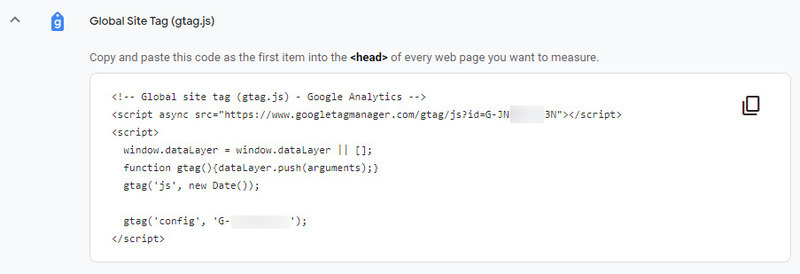
如果选择此选项,您需要:
- 转到模板的源代码。
- 选择“head ”标签。
- 安装该工具提供的代码(如您在上面的屏幕截图中看到的代码)。
如果您不想手动操作,您可以随时使用插件或模块。
️ B. 使用谷歌标签管理器
就像使用插件或模块一样,这是一种简单安全的替代方案,不需要您修改任何代码。
在这种情况下,Analytics 会为您提供一个字母数字跟踪 ID,您需要将其复制/粘贴到 Google 跟踪代码管理器中。 就是这样。
如果您不知道如何做这部分,我们的 Google 跟踪代码管理器教程可能会派上用场。
3. 额外视频:如何更新到 GA4
仍然无法绕开它?
这是一个视频,您可以在其中了解如何设置 Google Analytics(分析)4。
准备好升级到 Google Analytics 4 了吗?
真的没有任何借口。
更新或安装 GA4 并跟踪您商店的指标。 是的,我们知道我们可能会让人头疼,但我们永远不会厌倦地提醒你,“如果你无法衡量它,你就无法改进它。” 就是这么简单。
在这种情况下,以下是我们关于网络分析的一些帖子:
- 电子商务的网络分析:您需要监控哪些指标才能知道您的业务是否表现良好?
- 什么是电子商务投资回报率以及如何计算它以找出您从每个策略中获得的盈利能力
- 什么是电子商务转化率以及如何逐步优化以增加销售额
没有理由! 安装 GA4 并正确开始跟踪。
